在软件里面,有个“实时上色工具”,那么,AI实时上色工具在哪?这个工具具体应该怎么使用呢?接下来小编就以使用ai实时上色工具给圆形填充不同的颜色的实例教程给大家说说AI实时上色工具的使用方法,希望对大家有所帮助!
效果图:
具体步骤:
1、我们以一个例子来讲解,在画布上使用椭圆形工具绘制一个圆形,并且使用直线段工具,绘制两条交叉直线在圆形上面,如图所示
2、使用选择工具,全部选中画布上的图形直线
3、在软件左边的工具栏里,找到“实时上色工具”的图标按钮
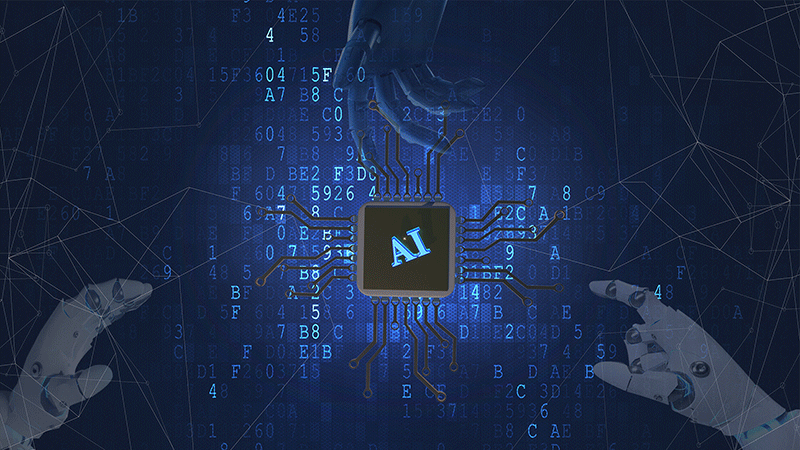
4、鼠标单击“实时上色工具”,启动它,鼠标移动到画布上的图形上,会有填色的图标和”单击以建立实时上色组“的文字提示
5、使用鼠标单击圆形的一个部分,会出现红色的边界线
6、在填色处任意选择一种颜色,比如红色
7、接着,再使用鼠标单击一下刚才那部分的图形,那里就会被填充上红色了

8、接着继续填充下一部分的图形,比如填充为黄色
9、后面的几部分的图形也按照红色填充的那部分操作继续填充,最后大概可以得到这样的图形
教程结束,以上就是关于ai实时上色工具怎么用?使用ai实时上色工具给圆形填充不同的颜色教程的全部内容,希望大家看完以后对于ai实时上色工具的使用有了更深的了解!
相关教程推荐:
AI实时上色技巧:用实时上色工具绘制切面风格插画
CS3教程 实时上色工具应用技巧
AI字体实时上色实例教程
© 版权声明
文章版权归作者所有,未经允许请勿转载。
相关文章
暂无评论...


